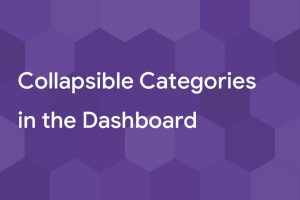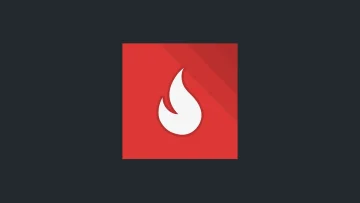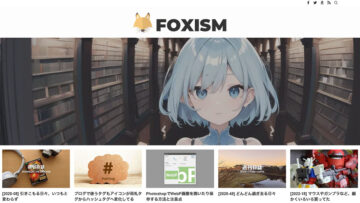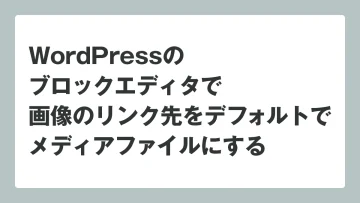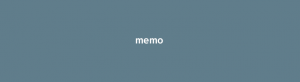しばらく前から、Wordpressで画像をアップロードした際に自動的に作成される縮小画像(サムネイル)に「120×120」サイズのものが増えてることに気づきました。
WordPressのメディア設定でもテーマの設定でもそんなサイズは作るようにしていなかったのですが、私の環境だと2021年4月21日頃からそのサイズが増えていました。
調べてみると、どうやら関連記事を表示するプラグイン「Yet Another Related Posts Plugin(YARPP)」が作成しているようでした。
120×120でファイル容量も小さいですし、放置しても大きな問題はないのですが、使わないファイルが作られ増えていくのも気持ち悪いですし、サーバー移行のときに無駄に時間がかかる原因にもなるので、自動作成を止める方法を探しました。とりあえずプラグインを使う方法とfunction.phpを編集する方法を紹介します。
プラグイン「Disable Generate Thumbnails」を使う
WordPressプラグインの「Disable Generate Thumbnails」を使うと、YARPPに限らず、指定したサイズの縮小画像の生成を無効化してくれます。
WordPressの管理画面からプラグインの新規追加で「Disable Generate Thumbnails」を検索するか、上記URLからダウンロードできます。
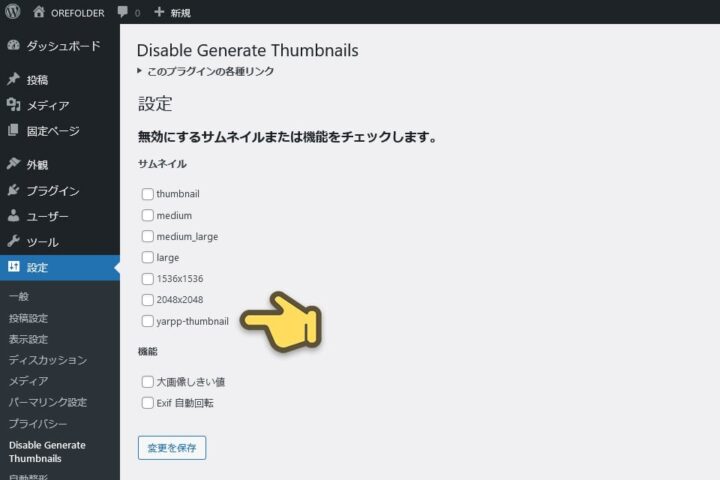
インストールと有効化し、設定からDisable Generate Thumbnailsを開きます。自動で生成されるサムネイルの名前が表示されるので、無効化したいものにチェックを入れれば完了です。今回はyarpp-thumbnailというのですね。
function.phpで無効化する
プラグインを使いたくない場合は、function.phpに追加することでも無効化できます。
function my_intermediate_image_sizes($sizes) {
$delete = array('yarpp-thumbnail');
return array_diff($sizes, $delete);
}
add_filter('intermediate_image_sizes', 'my_intermediate_image_sizes');「$delete = array(‘yarpp-thumbnail’);」の部分が無効化するサイズの名前になります。ここに「large」などを入れると、そのサイズが無効化されます。複数の場合はカンマ区切りで「$delete = array(‘yarpp-thumbnail’,’large’);」のように。
以下の記事を参考にさせていただきました。
…
特に実害はなかったのでしばらく放置していたのですが、やはり使わないものがどんどん増えてくのは気分よくないですよね。これでスッキリしました。